Enten du bruker en Dell-datamaskin eller ikke, må du kjenne merkevaren. Dell er et amerikansk privateid datateknologiselskap som utvikler, selger, reparerer og støtter datamaskiner og relaterte produkter og tjenester. Som et av de største teknologiske selskaper i verden, eier det mange brukere over hele verden.
Under mange omstendigheter, når du bruker en datamaskin, må du ta skjermen for å redde det bestemte øyeblikket.
Hvis du bare er en Dell-bruker, og ivrig etter å vite hvordan du enkelt tar et skjermbilde på Dell PC / nettbrett, om Dell er Latitude, Vostro, Inspiron, XPS, Chromebook eller Venue, viser vi deg tre effektive og gratis måter å ta skjermbilder i denne artikkelen.

Ta skjermbilder på Dell
Den første måten er den enkleste måten å fange opp Dell-skjermen med ytterligere redigeringsfunksjoner. Det du trenger er å installere freeware, Free Screen Capture.
Trinn 1. Last ned gratis skjermfangst
Last ned denne programvaren gratis, installer og kjør den. Naviger på skjermen du vil ta på Dell-datamaskinen.
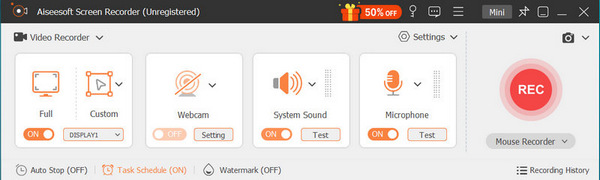
Trinn 2. Velg Screenshot Region
I hovedgrensesnittet må du velge "Screen Capture".
Da får du to alternativer for å ta skjermbilde.
Gratis skjermbilde: Venstreklikk på musen og dra den for å bestemme skjermdumpregionen. Slipp musen for å ta skjermdumpen.
Vinduet skjermbilde: Hold musen med under vinduet du vil skjermdumpe, og venstre-klikk på den for å ta skjermdumpen.
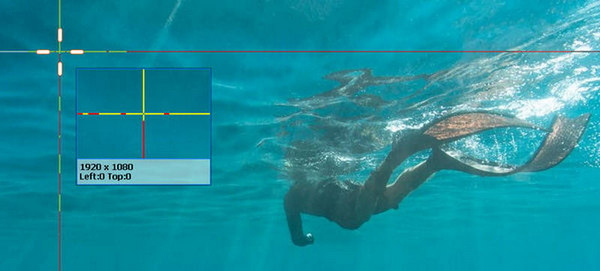
Trinn 3. Rediger og lagre skjermbilder
Her kan du lagre skjermdumpen eller redigere den ytterligere.
For redigeringsfunksjoner kan du bruke rektangel, ellipse, linje, pil, pensel, utrop, bildetekst, uskarphet-effekter. Videre har du lov til å feste skjermdumpen til andre skjermbilder.
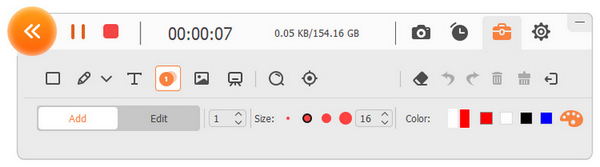
Skjermbilde er en verdifull funksjon som lar deg fange skjermaktivitetene. I det daglige kan du ofte bruke funksjonen for å holde det fantastiske øyeblikket eller feilsøke Windows 7/8/10 datamaskinen. Den første metoden vi foreslår er å bruke tastatursnarveien til å ta et skjermbilde på Dell-skjermen.
Denne metoden er veldig enkel. Når du vil ta tak i Dell-skjermen, er alt du trenger å gjøre å finne "Print Screen" på tastaturet.
Bare trykk på "Print Screen" for å lage et bilde av hele skjermen og lagre bildet på utklippstavlen. Fra denne måten får du ikke en skjermdumpefil direkte lagret på den lokale harddisken.
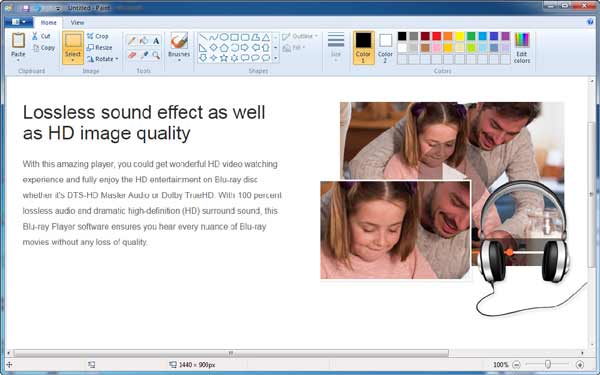
Etter det må du lime det inn i et bilderedigeringsprogram som Paint eller Adobe PhotoShop. Ta maling som eksempel, åpne Maling og skriv "Ctrl" og "V" samtidig for å lime inn det tatt bildet. Deretter kan du velge passende destinasjonsmappe og format for å lagre skjermdumpen.
1. "Print Screen" -knappen kan være merket "Print Screen", "PrtScn", "Print Scr" eller noen andre varianter.
2. Etter å ha tatt et skjermbilde på PC, vil du ikke få noen beskjed om at stillbilde er tatt.
3. På denne måten kan du bare ta bilde av hele Dell-skjermen.
4. Hvis du trenger å ta et skjermbilde på Dell nettbrett, kan du trykke på "Windows-logoen" og "volum ned"-tasten samtidig.
5. Denne metoden støtter også andre PC-merker som HP, Asus, Acer, Lenovo, Sony, Toshiba, Samsung og mer for å ta skjermbilder.
Hvis du vil justere fangststørrelsen etter ditt behov, anbefaler vi her et klikk-programFastStone Capture for å hjelpe deg med å ta et skjermbilde på Dell bærbar PC. Først bør du laste ned og installere den på din PC.
Trinn 1 Start den på din Dell PC.
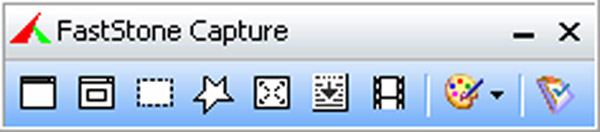
Trinn 2 Klikk på det første ikonet, så kan du ta et skjermbilde av hele skjermen.
Tab det andre ikonet, kan du ta et bilde av et bestemt vindu eller objekt.
Velg det tredje ikonet, og du kan justere fangststørrelsen slik at du tar et skjermbilde på Dell-datamaskinen.
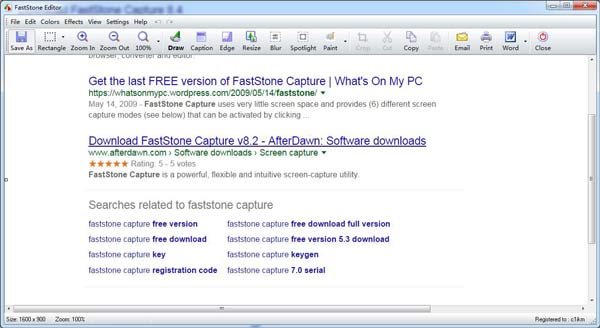
Trinn 3 Etter å ha tatt skjermbilder, kommer du inn i redigeringsvinduet. Klikk på "Lagre som" -knappen på topplisten for å lagre skjermdumpen.
Denne siden samler tre gratis måter å hjelpe deg å ta skjermbilder på Dell bærbar PC, PC, til og med nettbrett.
Hvilken er innsatsen? Du bestemmer det.
Ikke glem å dele dette innlegget, hvis du tror det fungerer for deg.
Er FastStone gratis å ta skjermbilder på Dell?
Nei, FastStone er ikke gratisprogramvaren for å ta skjermbilder på Dell, men den tilbyr en gratis 30 dagers prøveversjon for å bruke denne programvaren i alle funksjoner.
Hvordan skjermbilder du på en Dell Windows 10?
Hvis du bruker tredjepartsprogramvaren (FastStone og Aiseesoft Screen Capture) som er nevnt i dette innlegget, kan du ta skjermbilder på en Dell-datamaskin på Windows 10. Når det gjelder tastaturkombinasjonene for å ta skjermbilder, bør du trykke på Windows-tasten + PrtScn og skjermen din blir svak for et øyeblikk, og deretter kan du finne skjermdumpene som er lagret i skjermbildene-mappen i standardbildemappen på en Dell-datamaskin.
Hvordan skjermbilder jeg på Dell Chromebook?
Hold nede Ctrl + Window-tastene for å ta et fullt skjermbilde. Hold nede Ctrl + Shift + -tasten for å ta et delvis skjermbilde.